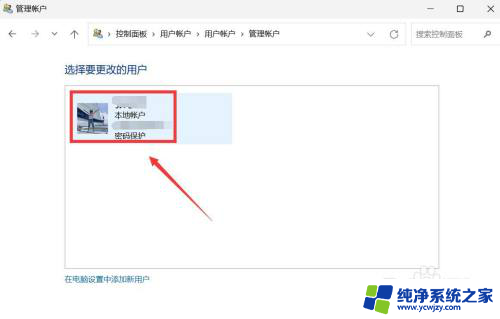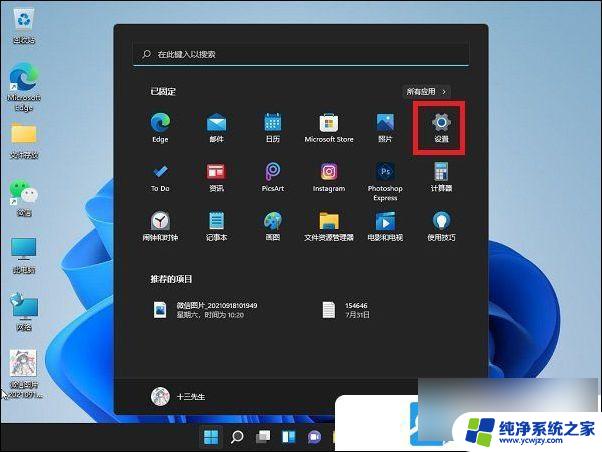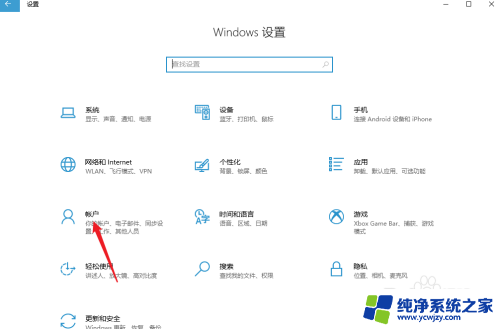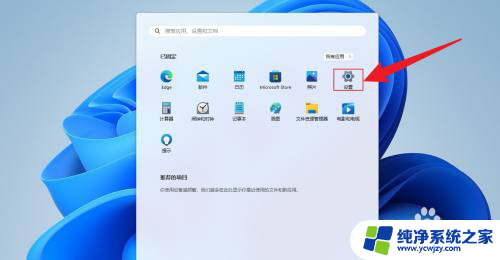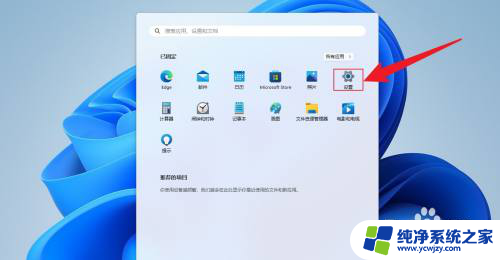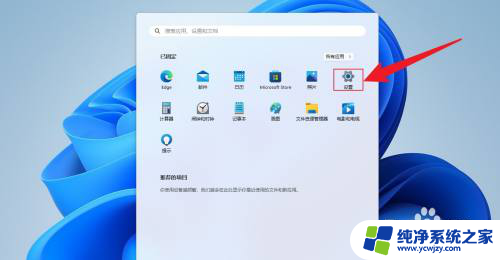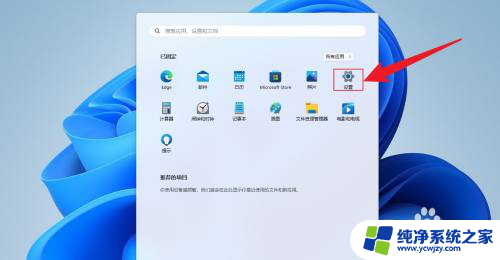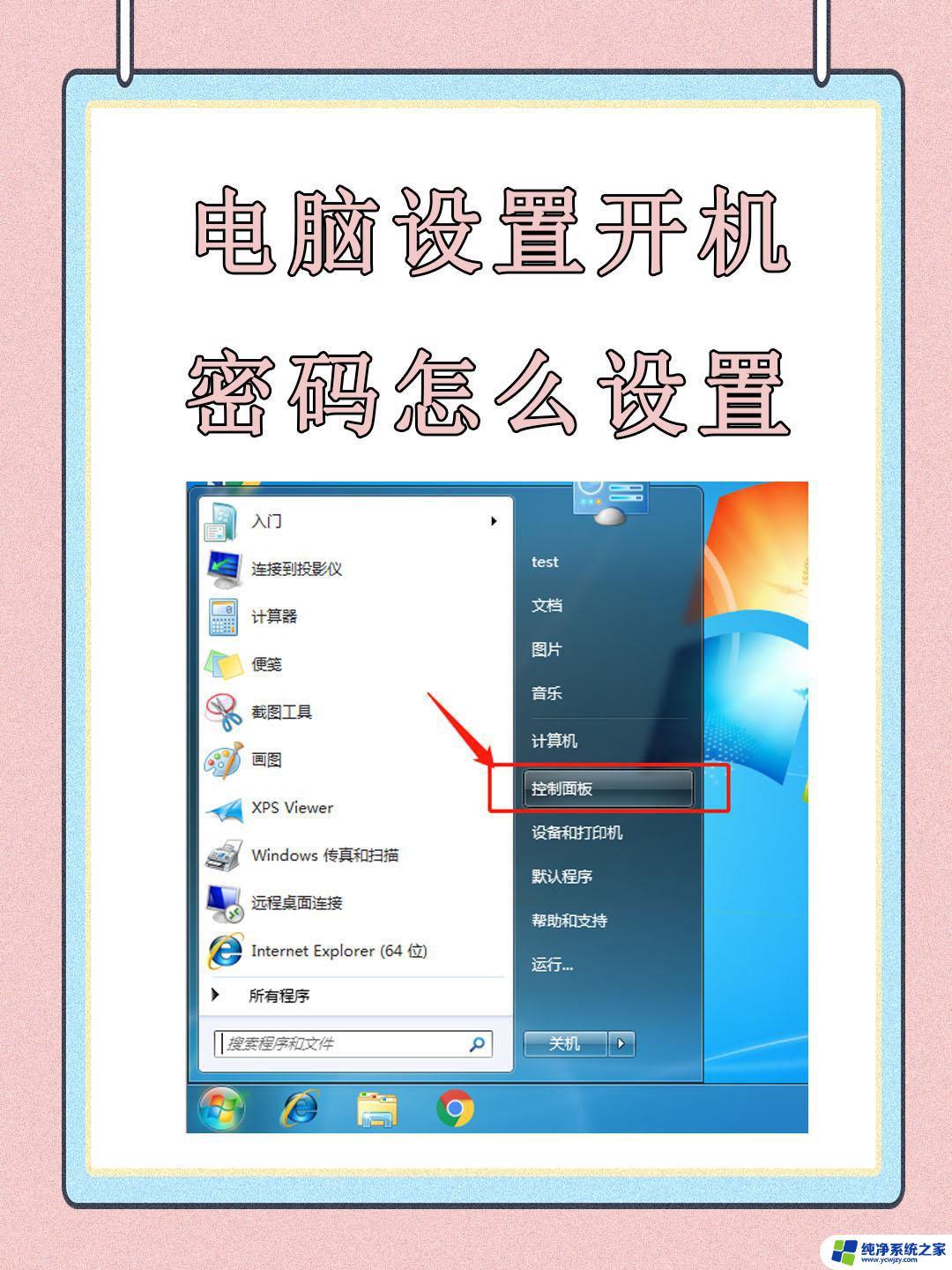联想win11怎么取消开机密码 联想电脑如何关闭开机密码
更新时间:2023-11-30 17:53:53作者:jiang
联想win11怎么取消开机密码,联想电脑是一款备受用户喜爱的电脑品牌,有些用户可能对开机密码感到烦恼,开机密码的存在对于保护个人信息和防止他人非法进入电脑确实起到了一定的作用,但对于一些用户来说,输入密码每次开机都是一项繁琐的操作。联想Win11系统中如何取消开机密码呢?在本文中我们将探讨如何在联想电脑上关闭开机密码,并带来更加便捷的开机体验。
具体步骤:
1.点击设置选项
点击开始菜单的【设置】选项。
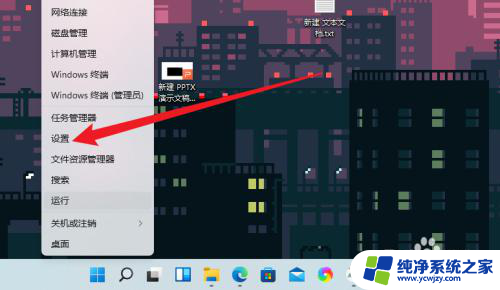
2.点击帐户选项
点击左侧的【帐户】选项。
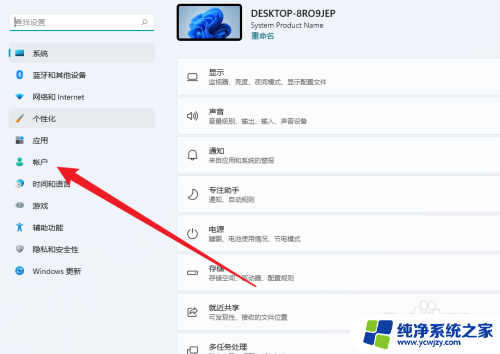
3.点击登录选项
点击界面的【登录选项】。
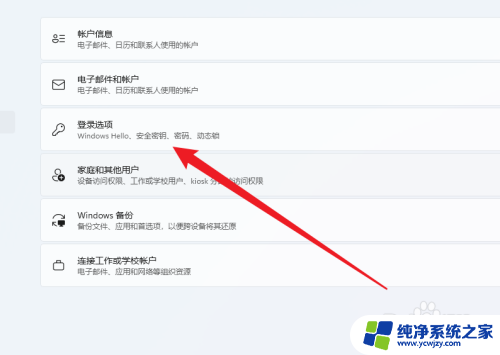
4.点击密码选项
点击菜单的【密码】选项。
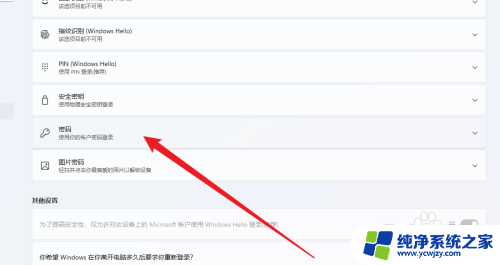
5.点击更改按钮
点击右侧的【更爱】按钮。
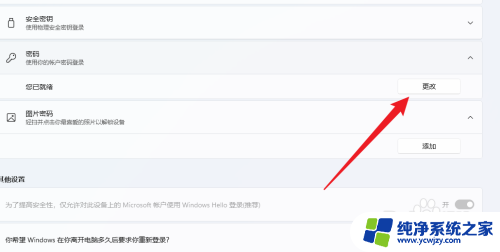
6.设置空白密码
设置空白的密码。
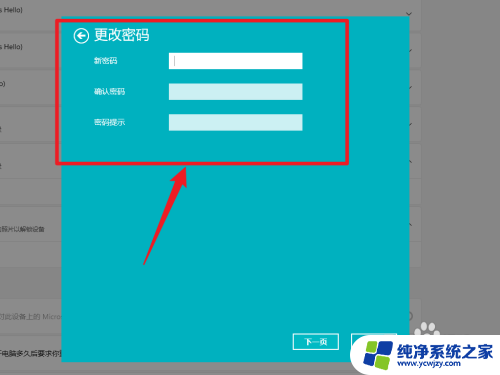
7.点击下一步
点击界面的【下一步】按钮完成设置。
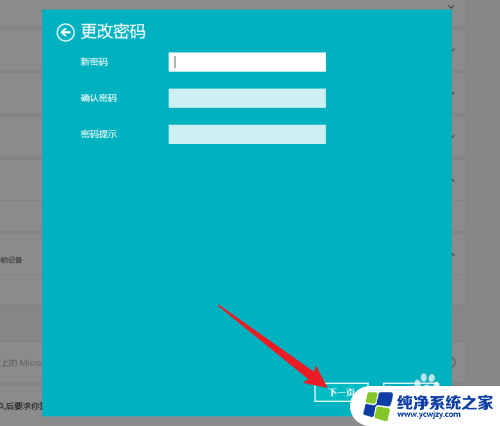
以上是取消联想win11开机密码的方法,如果你遇到这个问题,可以尝试以上步骤来解决,希望这对你有所帮助。